
NộI Dung
Ngoài 4G LTE, các thiết bị hàng đầu Galaxy mới nhất của Samsung đã có khả năng 5G. Trên thực tế, đây là dòng điện thoại thông minh lớn đầu tiên tích hợp tín hiệu 5G tùy thuộc vào nhà cung cấp dịch vụ hoặc khu vực. Thực tế là 5G vẫn chưa có sẵn ở tất cả các quốc gia, nhiều người sẽ chọn (hoặc không có lựa chọn nào khác ngoài) sử dụng mạng 4G LTE. Nếu bạn gặp sự cố với tín hiệu 4G LTE của galaxy s20, tôi đã vạch ra một số giải pháp để bạn thử. Dưới đây là hướng dẫn nhanh về cách xử lý các vấn đề về tín hiệu, đặc biệt là không có tín hiệu 4G LTE trên galaxy s20 của bạn.
Trước khi bạn tiếp tục, hãy xác minh và đảm bảo rằng trạng thái tài khoản của bạn tốt và trạng thái dịch vụ của bạn đang hoạt động. Lưu ý rằng không có vấn đề nào về tín hiệu di động cũng có thể do một số vấn đề với tài khoản của bạn, bao gồm cả số dư chưa giải quyết. Nếu mọi thứ đều tốt với tài khoản của bạn và bạn chắc chắn rằng nơi bạn đang ở có sẵn tín hiệu 4G LTE nhưng vẫn không thể nhận được tín hiệu 4g LTE hoạt động trên galaxy s20 của mình, thì bạn có thể tiếp tục và loại bỏ liên quan đến phần mềm kích hoạt với các phương pháp tiếp theo này.
Khắc phục sự cố Galaxy S20 không có tín hiệu 4G LTE
Thời gian cần thiết : 8 phút
Dưới đây là các giải pháp cơ bản nhưng hiệu quả cho các vấn đề kết nối mạng, đặc biệt là không có tín hiệu trên Galaxy S20 và các thiết bị Android khác. Đây là những cách giải quyết được khuyến nghị mà bạn nên thử trước khi chọn sử dụng dịch vụ.
- Khởi động lại điện thoại (thiết lập lại mềm).
Nếu tín hiệu 4G LTE khả dụng và thiết bị của bạn đã sử dụng nhưng sau đó nó ngừng hoạt động thì có thể đó chỉ là một trục trặc ngẫu nhiên ảnh hưởng đến hệ thống di động của điện thoại. Cách đơn giản nhất để xử lý các lỗi hệ thống ngẫu nhiên như thế này là tiến hành reset mềm hoặc khởi động lại điện thoại. Bên cạnh việc hỗ trợ hệ thống, khởi động lại còn giúp loại bỏ các trục trặc nhỏ gây ra lỗi ngẫu nhiên cho các chức năng mạng di động của điện thoại của bạn.
Cách tiêu chuẩn để khởi động lại / thiết lập lại mềm Galaxy S20 là bằng cách nhấn và giữ Bixby / Powenút r rồi nhấn vào Khởi động lại.
Ngoài ra, bạn có thể nhấn và giữ Bixby / Nguồn nút và Giảm âm lượng nhấn đồng thời trong khoảng 45 giây và sau đó nhả cả hai phím khi điện thoại khởi động lại.
Dù bằng cách nào cũng sẽ nhắc thiết bị của bạn kết thúc tất cả các dịch vụ đang chạy và khởi động lại hệ thống.
Đặt lại mềm hoặc quy trình khởi động lại tiêu chuẩn không ảnh hưởng đến bất kỳ thông tin đã lưu nào trên bộ nhớ trong và do đó không làm mất dữ liệu vĩnh viễn. Điều đó đang được nói, bạn không cần phải sao lưu tệp trước.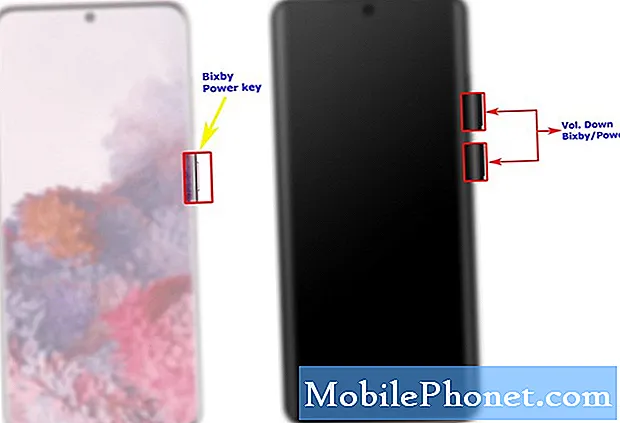
Và điều đó bao gồm mọi thứ trong hướng dẫn khắc phục sự cố này. Vui lòng tiếp tục đăng để biết các hướng dẫn và hướng dẫn khắc phục sự cố toàn diện hơn sẽ giúp bạn tận dụng tối đa những gì Samsung galaxy s20 mới cung cấp.
Bạn cũng có thể kiểm tra Kênh Youtube để xem thêm video hướng dẫn về điện thoại thông minh và hướng dẫn khắc phục sự cố.
CŨNG ĐỌC: Cách khắc phục sự cố Bluetooth Galaxy S20, lỗi ghép nối


